品牌型号:联想天逸510S 2020
系统:win10 1909 64位企业版
软件版本:Microsoft Excel 2019 MSO 16.0
部分用户可能电脑型号不一样,但系统版本一致都适合该方法。
excel表里怎么批量删除奇数行?下面与大家一起来了解在表格中如何批量删除奇数行的教程。
1、打开excel,在c1单元格输入辅助列,在c3单元格输入1,选择第二行和1,拖动填充数据
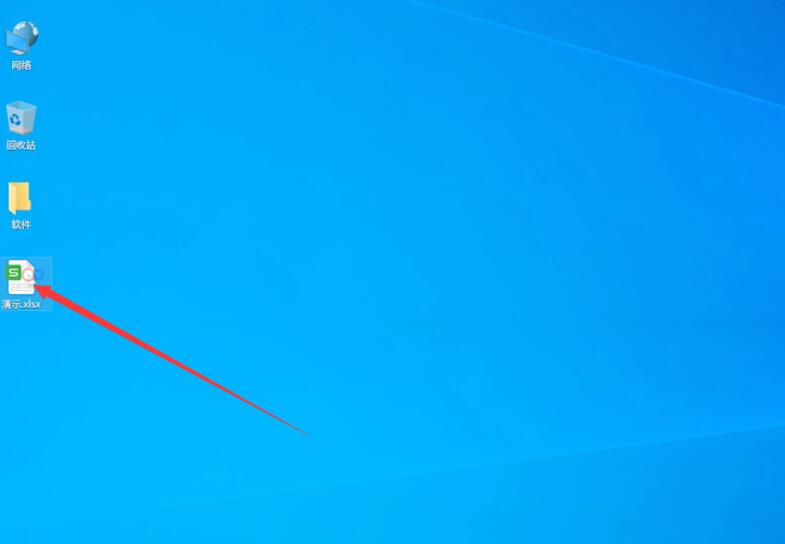
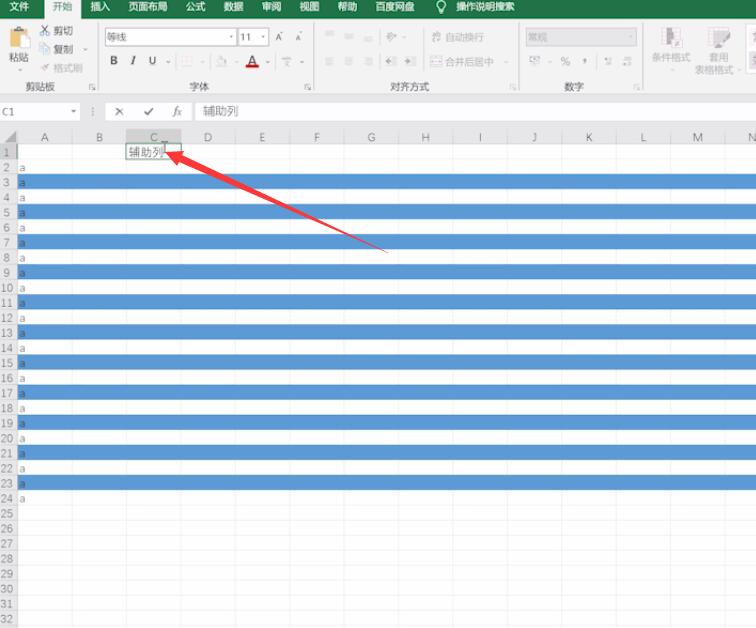
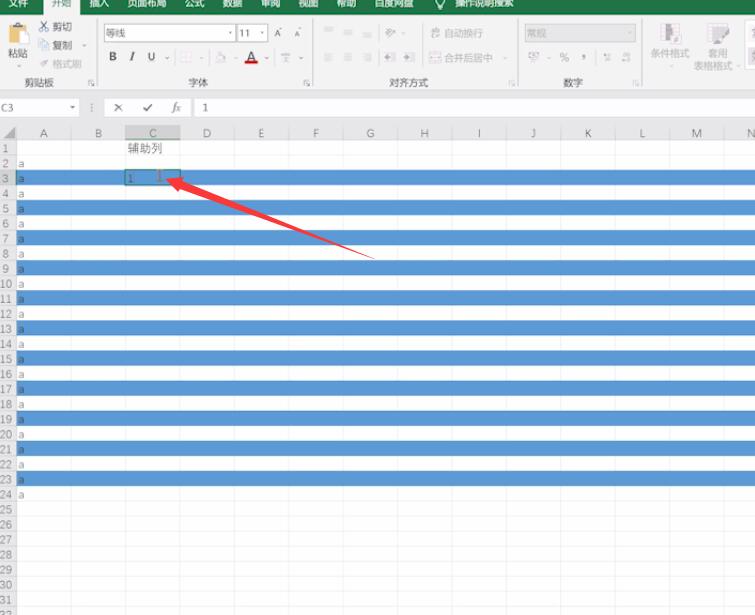
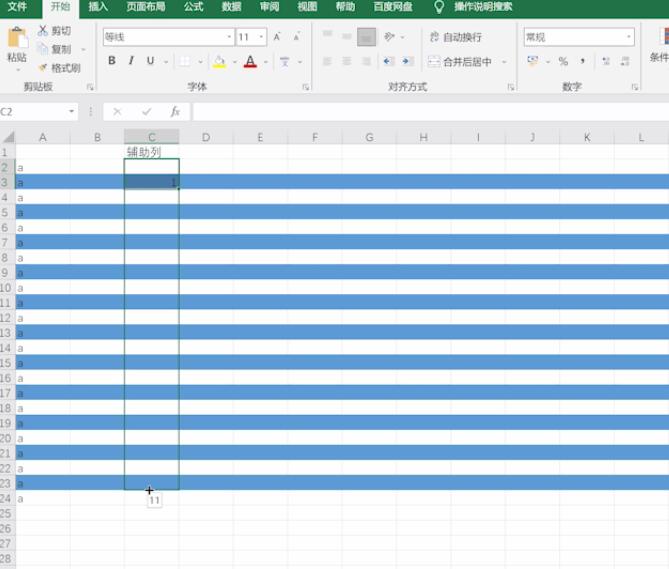
2、点击f5弹出定位,点击定位条件,选择常量,点击确定
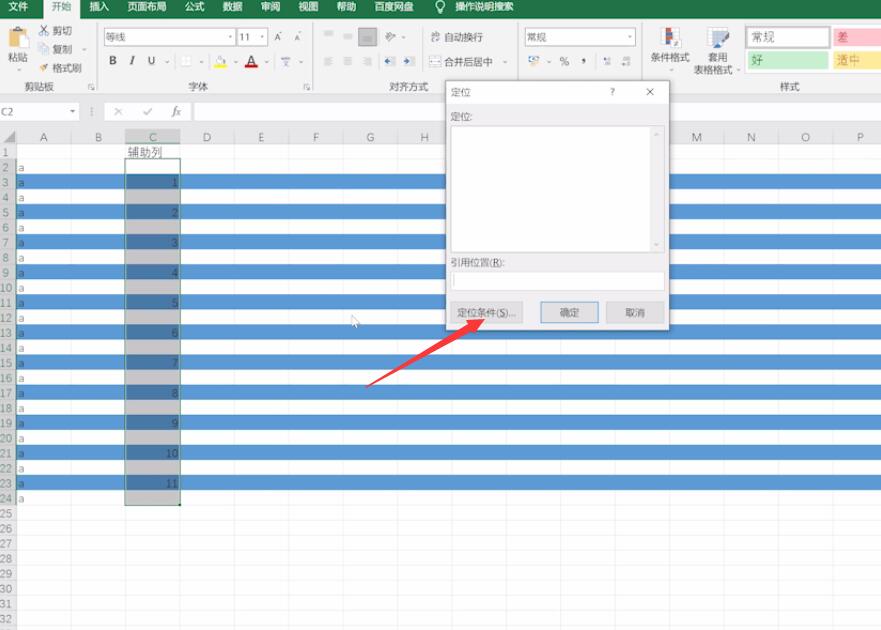
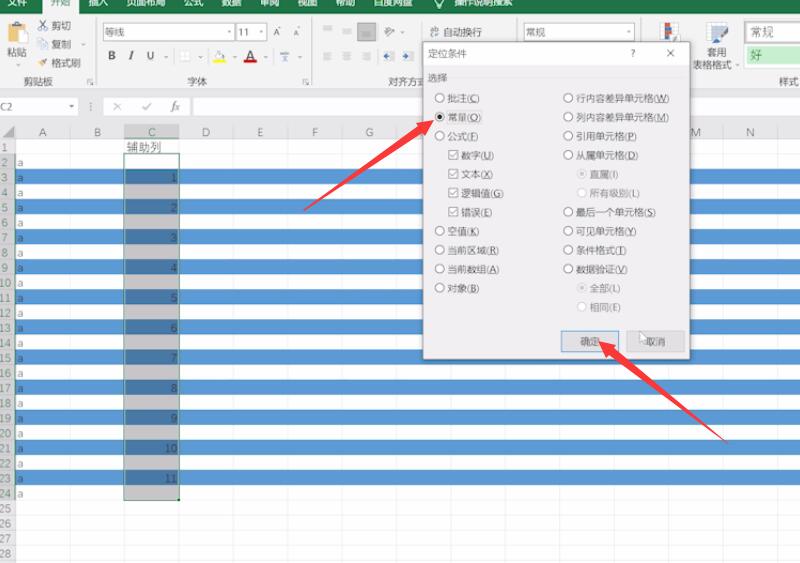
3、鼠标移动到选中的某一行,点击鼠标右键,选择删除,选择整行即可
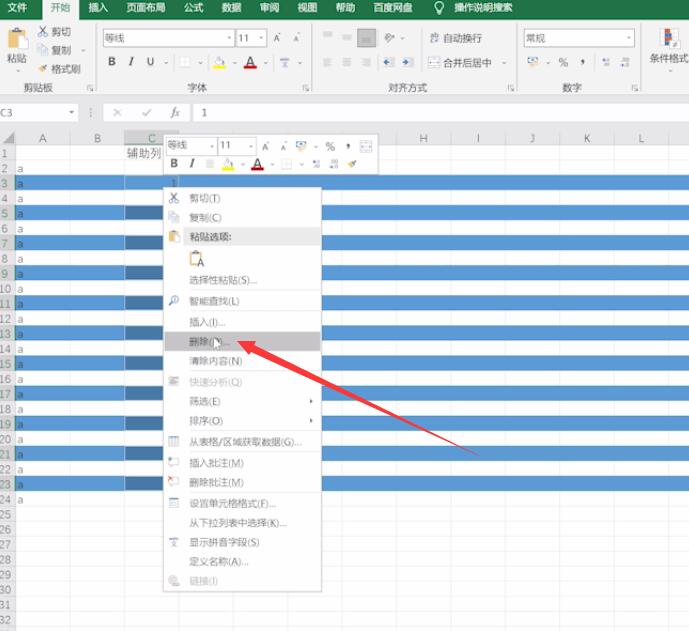
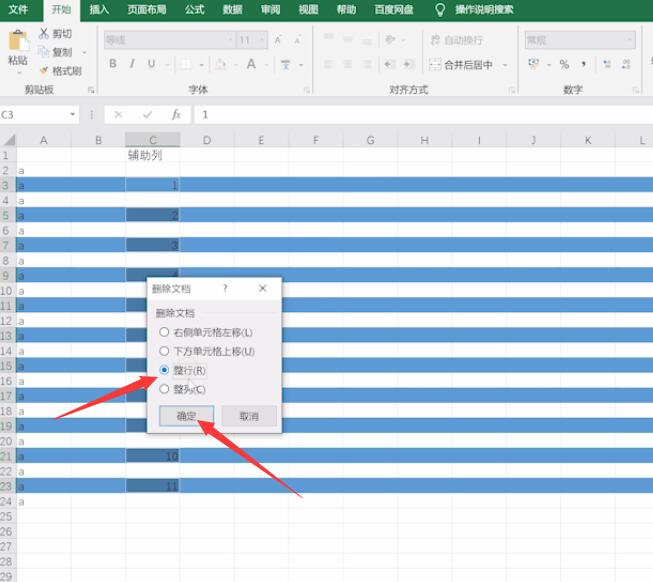
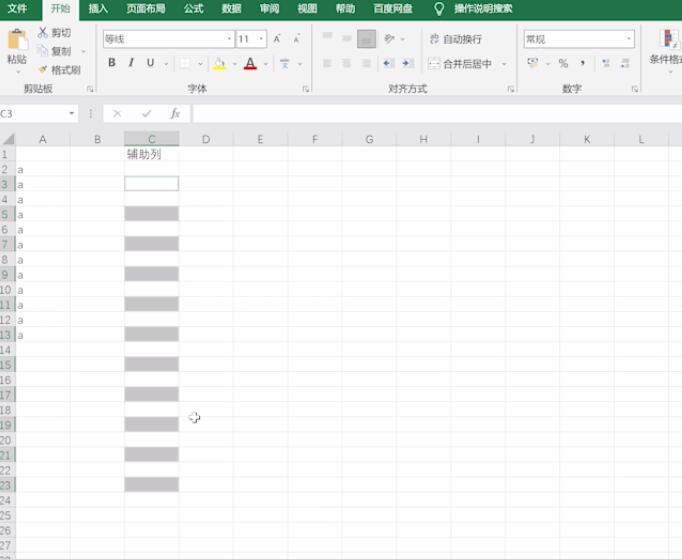
以上就是如何批量删除excel奇数行的内容了,希望对各位有帮助。
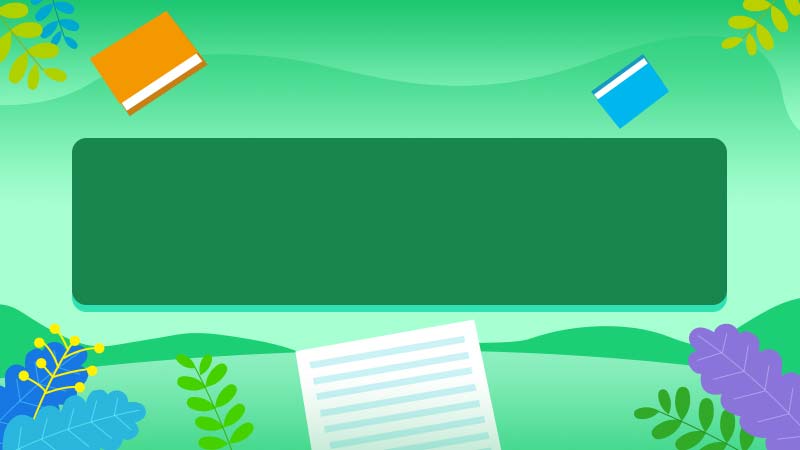
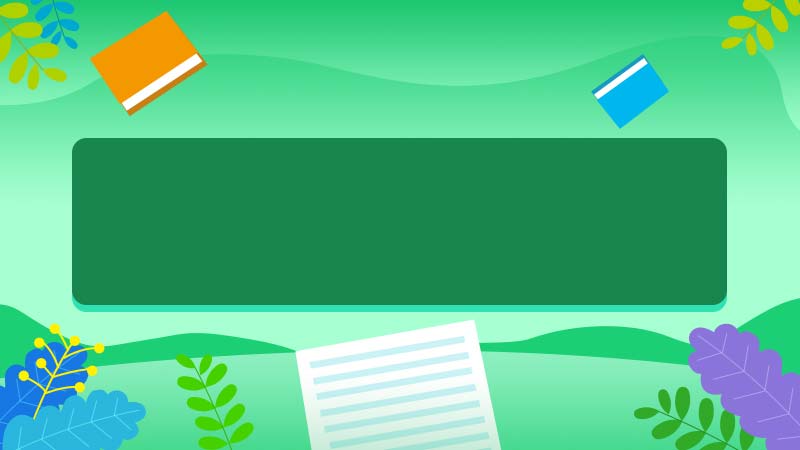

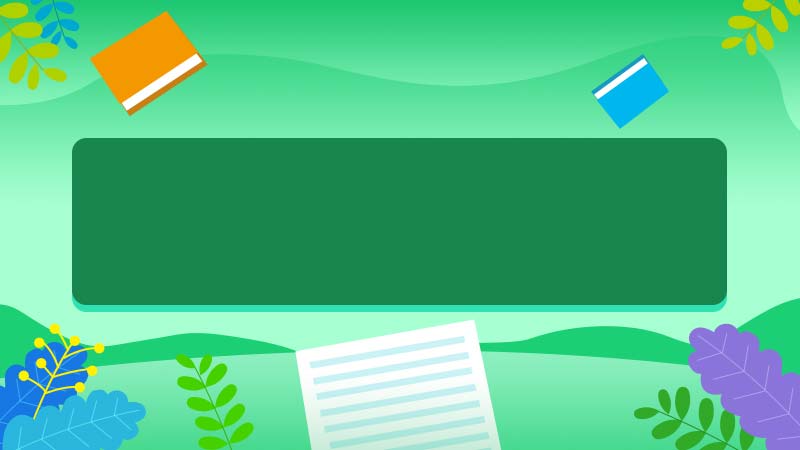



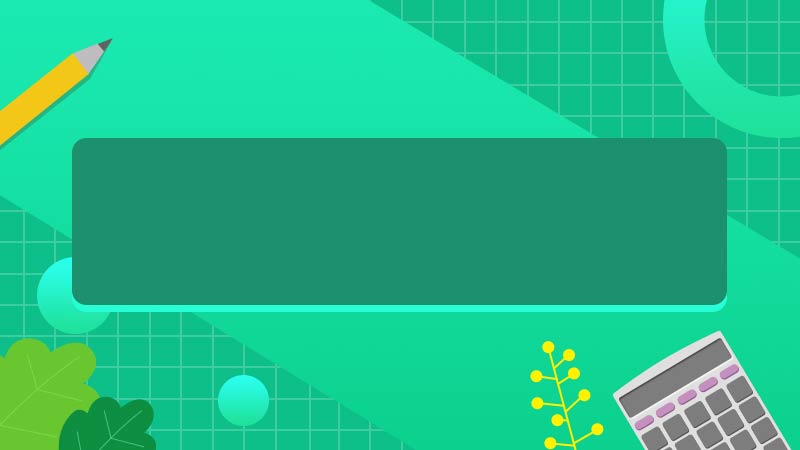


全部回复
